Tutorial: Configuración de Elium para el aprovisionamiento automático de usuarios
En este tutorial se muestra cómo configurar Elium y Microsoft Entra ID para aprovisionar y desaprovisionar automáticamente usuarios o grupos en Elium.
Nota:
En este tutorial se describe un conector que se basa en el servicio de aprovisionamiento de usuarios de Microsoft Entra. Para obtener información importante acerca de lo que hace este servicio y de su funcionamiento, así como ver las preguntas más frecuentes, consulte Automatización del aprovisionamiento y desaprovisionamiento de usuarios para aplicaciones SaaS con Microsoft Entra ID.
Este conector está actualmente en versión preliminar. Para obtener más información sobre las vistas previas, consulte Términos de la licencia universal para servicios en línea.
Requisitos previos
En este tutorial se supone que ya cuenta con los requisitos previos siguientes:
- Un inquilino de Microsoft Entra
- Un inquilino de Elium
- Una cuenta de usuario de Elium con permisos de administrador
Nota:
Esta integración también está disponible para usarse desde el entorno de la nube del gobierno de EE. UU. de Microsoft Entra. Es posible encontrar esta aplicación en la galería de aplicaciones en la nube del gobierno de EE. UU. de Microsoft Entra y configurarla de la misma manera que en la nube pública.
Asignación de usuarios a Elium
Microsoft Entra ID usa un concepto denominado asignaciones para determinar qué usuarios obtienen acceso a las aplicaciones seleccionadas. En el contexto del aprovisionamiento automático de usuarios, solo se sincronizan los usuarios y los grupos que se hayan asignado a una aplicación en Microsoft Entra ID.
Antes de configurar y habilitar el aprovisionamiento automático de usuarios, decida qué usuarios y grupos de Microsoft Entra ID necesitan acceder a Elium. A continuación, asigne dichos usuarios y grupos a Ellium mediante los pasos que se indican en Asignación de un usuario o un grupo a una aplicación empresarial en Azure Active Directory.
Sugerencias importantes para asignar usuarios a Elium
Se recomienda asignar primero un usuario individual de Microsoft Entra a Elium para probar la configuración del aprovisionamiento automático de usuarios. Más tarde, se pueden asignar más usuarios y grupos.
Al asignar un usuario a Elium, debe seleccionar un rol válido específico de la aplicación (si hay alguno disponible) en el cuadro de diálogo de asignación. Los usuarios que tienen el rol Acceso predeterminado quedan excluidos del aprovisionamiento.
Configuración de Elium para el aprovisionamiento
Antes de configurar Elium para el aprovisionamiento automático de usuarios con Microsoft Entra ID, debe habilitar el aprovisionamiento de System for Cross-domain Identity Management (SCIM) en Elium. Siga estos pasos:
Inicie sesión en Elium y vaya a Mi perfil>Configuración.

En la esquina inferior izquierda en AVANZADO, seleccione Seguridad.

Copie los valores de URL de inquilino y Token secreto. Usará estos valores más tarde en los campos correspondientes de la pestaña Aprovisionamiento de la aplicación Elium.

Adición de Elium desde la galería
Para configurar Elium para el aprovisionamiento automático de usuarios con Microsoft Entra ID, debe agregar Elium desde la galería de aplicaciones de Microsoft Entra a la lista de aplicaciones de software como servicio (SaaS) administradas. Siga estos pasos:
Inicie sesión en el Centro de administración de Microsoft Entra como Administrador de aplicaciones en la nube.
Vaya a Aplicaciones de identidad>Aplicaciones>Empresariales.
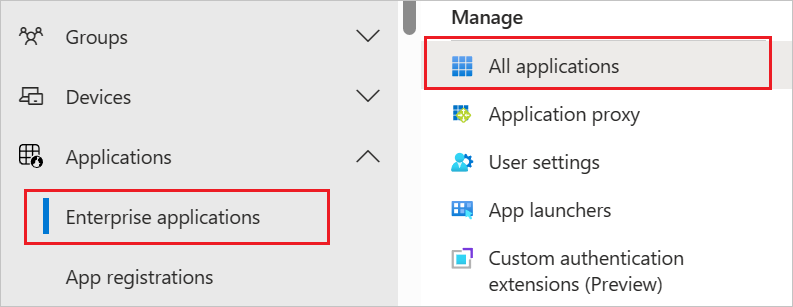
Para agregar una aplicación nueva, en la parte superior del panel, seleccione Nueva aplicación.

En el cuadro de búsqueda, escriba Elium, seleccione Elium en la lista de resultados y luego seleccione Agregar para agregar la aplicación.
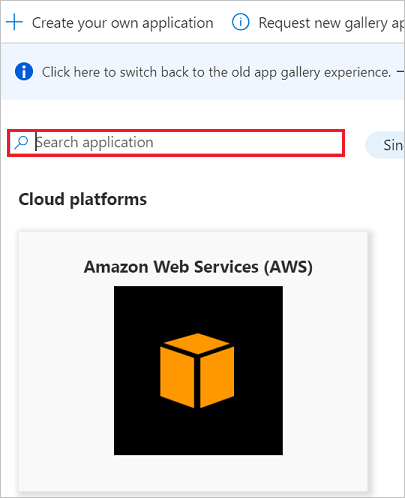
Configuración del aprovisionamiento automático de usuarios en Elium
En esta sección se le guía por los pasos necesarios para configurar el servicio de aprovisionamiento de Microsoft Entra para crear, actualizar y deshabilitar usuarios o grupos en Elium en función de las asignaciones de usuarios y grupos de Microsoft Entra ID.
Sugerencia
También puede optar por habilitar el inicio de sesión único para Elium basado en el lenguaje de marcado de aserción de seguridad (SAML) siguiendo las instrucciones del tutorial de inicio de sesión único de Elium. El inicio de sesión único puede configurarse independientemente del aprovisionamiento automático de usuarios, aunque las dos características se complementan entre sí.
Para configurar el aprovisionamiento automático de usuarios para Elium en Microsoft Entra ID, siga estos pasos:
Inicie sesión en el Centro de administración de Microsoft Entra como Administrador de aplicaciones en la nube.
Vaya a Identidad>Aplicaciones>Aplicaciones empresariales
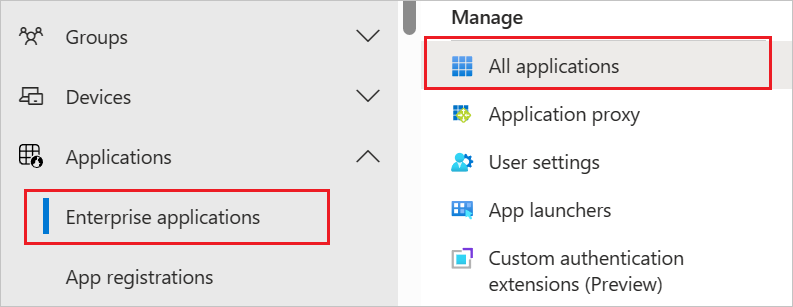
En la lista de aplicaciones, seleccione Elium.

Seleccione la pestaña Aprovisionamiento.
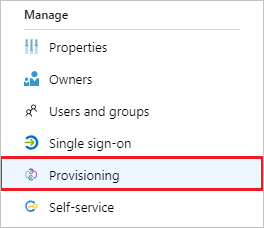
Establezca el modo de aprovisionamiento en Automático.

En la sección Credenciales de administrador, escriba <tenantURL>/scim/v2 en el campo URL de inquilino. (tenantURL es el valor recuperado anteriormente de la consola de administración de Elium). Escriba también el valor de Token secreto en el campo Token secreto. Por último, seleccione Prueba de conexión para comprobar si Microsoft Entra ID se puede conectar a Elium. Si la conexión no se establece, asegúrese de que la cuenta de Elium tiene permisos de administrador e inténtelo de nuevo.
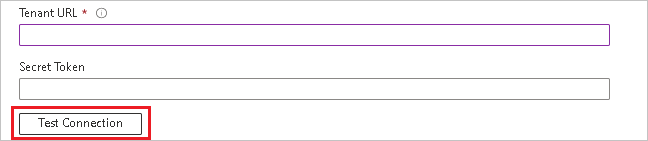
En el campo Correo electrónico de notificación, escriba la dirección de correo electrónico de una persona o grupo que recibirá las notificaciones de error de aprovisionamiento. A continuación, seleccione la casilla Enviar una notificación por correo electrónico cuando se produzca un error.

Haga clic en Save(Guardar).
En la sección Asignaciones, seleccione Sincronizar usuarios de Microsoft Entra con Elium.
Revise los atributos de usuario que se sincronizan entre Microsoft Entra ID y Elium en la sección Asignación de atributos. Los atributos seleccionados como propiedades de Coincidencia se usan para buscar coincidencias con las cuentas de usuario de Elium con el objetivo de realizar operaciones de actualización. Para confirmar los cambios, seleccione Guardar.

Para configurar filtros de ámbito, consulte las instrucciones del tutorial sobre filtros de ámbito.
Para habilitar el servicio de aprovisionamiento de Microsoft Entra para Elium, cambie el Estado de aprovisionamiento a Activado en la sección Configuración.

Para definir los usuarios y grupos que quiere que se aprovisionen en Elium, seleccione los valores deseados en el cuadro de lista desplegable Ámbito en la sección Configuración.

Cuando esté listo para realizar el aprovisionamiento, seleccione Guardar.
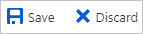
Esta operación inicia la sincronización inicial de todos los usuarios y grupos definidos en Ámbito en la sección Configuración. El proceso de sincronización inicial tarda más tiempo en realizarse que las sincronizaciones posteriores. Para obtener más información acerca del tiempo necesario para el aprovisionamiento, consulte ¿Cuánto tiempo se tarda en aprovisionar usuarios?.
Use la sección Estado actual para supervisar el progreso y seguir los vínculos al informe de actividad de aprovisionamiento. En el informe de actividad de aprovisionamiento se describen todas las acciones que el servicio de aprovisionamiento de Microsoft Entra realiza en Elium. Para obtener más información, vea Comprobación del estado de aprovisionamiento. Para leer los registros de aprovisionamiento de Microsoft Entra, consulte Creación de informes sobre el aprovisionamiento automático de cuentas de usuario.
Recursos adicionales
- Administración del aprovisionamiento de cuentas de usuario para aplicaciones empresariales.
- ¿Qué es el acceso a aplicaciones y el inicio de sesión único con Microsoft Entra ID?